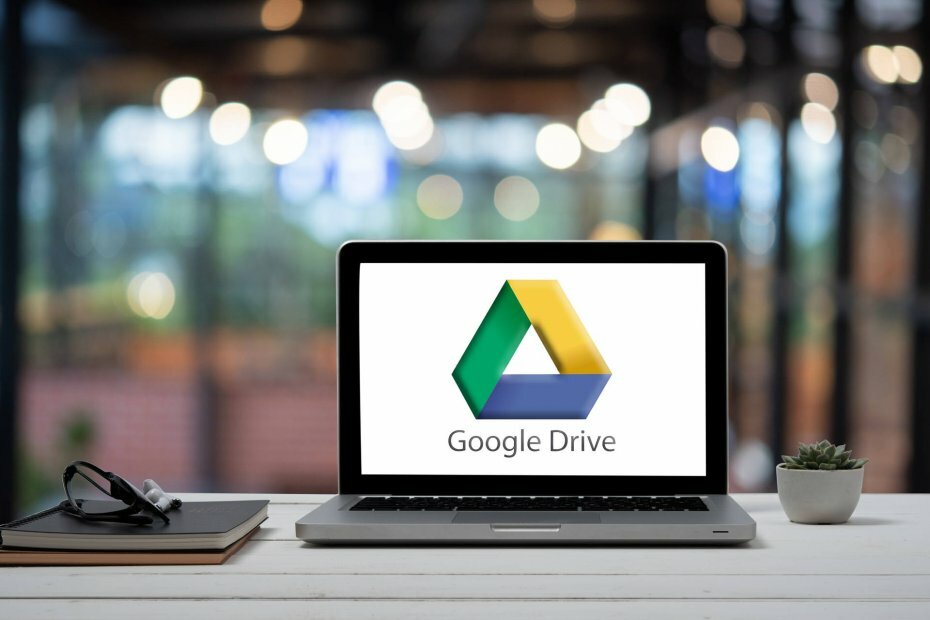- Google Vozi"s Deliti Možnost vam omogoča, da svoje datoteke GD prikažete drugim uporabnikom.
- Ta priročnik vsebuje podrobnosti o tem, kako lahko delite svoj Google Vozi datoteke z uporabniki, ki niso uporabniki Gmaila.
- Lahko si ogledate druge članke o spletnih aplikacijah na Stran v spletu in oblaku.
- Oglejte si našo Googlovo vozlišče odkriti druge priročne nasvete in trike za Googlove aplikacije.

Ta programska oprema bo zagotovila, da bodo vaši gonilniki delovali in vas tako varovala pred pogostimi napakami računalnika in okvaro strojne opreme. Preverite vse svoje voznike zdaj v treh preprostih korakih:
- Prenesite DriverFix (preverjena datoteka za prenos).
- Kliknite Zaženite optično branje najti vse problematične gonilnike.
- Kliknite Posodobi gonilnike da dobite nove različice in se izognete sistemskim okvaram.
- DriverFix je prenesel 0 bralci ta mesec.
Google Drive je eden najpomembnejših na svetu storitev shranjevanja v oblaku. Uporabniki bodo morali včasih dati mape ali posamezne datoteke v skupno rabo v oblaku GD.
Google Drive zato vključuje Deliti možnost, ki jo lahko izberete za skupno rabo map prek povezav ali e-poštnih prilog z drugimi uporabniki.
Ali lahko Google Drive delim z uporabniki, ki niso Gmailovi?
Nekateri uporabniki lahko domnevajo, da lahko mape in datoteke GD delijo samo z uporabniki Gmaila, ki imajo Google Račune.
Vendar lahko mape GD delite tudi z uporabniki, ki ne uporabljajo Gmaila ali katere koli druge Googlove aplikacije.
Ko to storite, si bodo lahko uporabniki, ki niso Gmailovi, ogledali datoteke v skupni rabi, ne da bi se prijavili v Google.
Kako lahko dam datoteko Google Drive v skupno rabo brez prijave?
1. Mapo ali datoteko delite z drugimi kot e-poštno prilogo
- Najprej odprite stran Google Drive.
- Z desno miškino tipko kliknite mapo ali datoteko za skupno rabo, da odprete kontekstni meni, prikazan neposredno spodaj.

- Izberite Deliti v kontekstnem meniju, ki bo odprl možnosti skupne rabe neposredno spodaj.

- Nato v polje za dodajanje oseb vnesite e-poštni naslov uporabnika, ki ni iz Gmaila.
- V polje za sporočila vnesite nekaj besedila in sporočite drugemu uporabniku, da ste priložili datoteko v skupni rabi.
- Kliknite Pošlji.

- Kliknite Vseeno delite možnost za potrditev.

Nato uporabnik, ki ste ga poslali priponko bo prejel e-poštno sporočilo, kot je prikazano na posnetku neposredno zgoraj.
V e-poštnem sporočilu piše, da omogoča dostop do priloženega elementa brez zahtevane prijave. Tako lahko uporabnik klikne Odprto za ogled datotek mape, ne da bi se bilo treba prijaviti v Google.
2. Izberite možnost Vsakdo s povezavo za skupno rabo povezav
- Če želite dati povezavo v skupno rabo z uporabnikom, ki ni Gmailov, z desno miškino tipko kliknite mapo ali datoteko, ki jo želite dati v skupno rabo v pomnilniku Google Drive.
- Kliknite Deliti na elementu kontekstni meni.
- Kliknite Dobi povezavo možnost.

- Nato izberite Kdor ima povezavo možnost.

- Pritisnite tipko Kopiraj povezavo .
- Odprite Gmail ali katero koli e-pošto, ki jo uporabljate, in kliknite Sestavi gumb tam.
- Vnesite e-poštni naslov, ki ni Gmailov, s katerim želite povezavo deliti v Za škatla.
- V polje vnesite naslov e-pošte Predmet škatla.
- Pritisnite bližnjično tipko Ctrl + V, da kopirano povezavo prilepite v sporočilo.

- Kliknite Pošlji možnost delitve povezave z uporabnikom.
Nato si ga bo uporabnik, ki prejme povezavo do datoteke v skupni rabi, lahko ogledal, ne da bi se prijavil v Google Gmail račun.
Vendar ne pozabite, da izbira Kdor ima povezavo Možnost za uporabnike, ki niso Gmailovi, bo datoteko omogočila uporabnikom zunaj vaše domene.
Torej vam ni treba prositi uporabnikov, ki niso Gmailovi, da nastavijo Google Račune, preden z njimi delijo mape ali datoteke GD.
Namesto tega delite svoje datoteke z uporabniki, ki niso uporabniki Gmaila, s katerim koli hitrim in enostavnim načinom zgoraj.